Onglet "Dialogues"
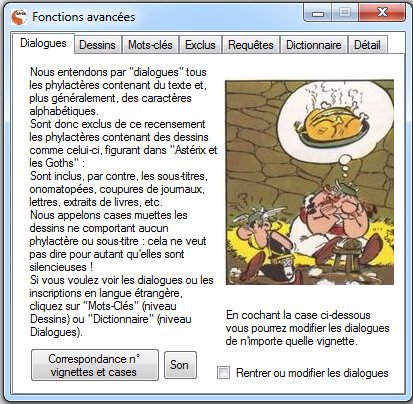 Vous pouvez voir quelques explications lumineuses sur ce qu'on entend par "Dialogues".
Vous pouvez voir quelques explications lumineuses sur ce qu'on entend par "Dialogues". Vous pouvez également consulter la correspondance entre le numéro des vignettes et leur situation dans chaque album.
En cochant la case en bas à droite vous pouvez même entrer les dialogues (ou les modifier par la suite).
Depuis la version 3.2 vous pouvez rajouter des fichiers sons (wav ou mp3) pour chaque vignette. Ainsi vous pouvez créer une sorte de radio-feuilleton ! Ces fichiers seront insérés dans un sous-dossier nommé "Sons".
Onglet "Dessins"
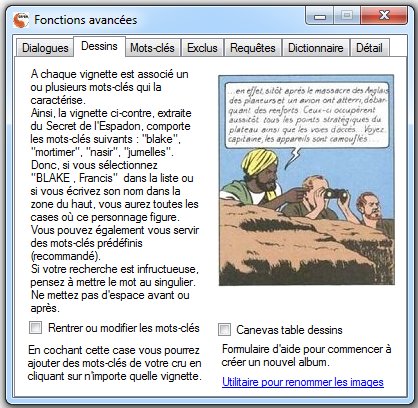 Là aussi quelques explications essentielles sur le fonctionnement en mode "Dessins". Vous pouvez également modifier ou rajouter des mots-clés en cliquant sur la case en bas à gauche.
Là aussi quelques explications essentielles sur le fonctionnement en mode "Dessins". Vous pouvez également modifier ou rajouter des mots-clés en cliquant sur la case en bas à gauche.En cliquant sur "Canevas table dessins" vous pouvez en peu de temps rentrer le "squelette" de l'album, à savoir la répartition des cases et strips par page. C'est essentiel avant de rentrer les mots-clés et les dialogues. Si votre base est vierge (à part les albums) vous devez impérativement commencer par là.
Pour plus de détails veuillez également consulter "Mises à jour (1)" (voir Sommaire).
Onglet "Mots-clés"
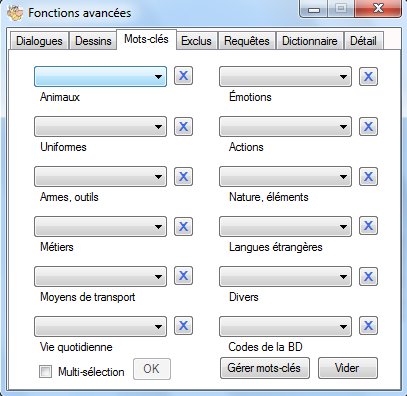 Vous pouvez visualiser ici tous les mots-clés de la table "Dessins" que vous aurez entré dans la table correspondante.
Vous pouvez visualiser ici tous les mots-clés de la table "Dessins" que vous aurez entré dans la table correspondante.Vous pouvez utiliser soit un fichier de mise à jour (recommandé) ou bien rentrer toutes les catégories manuellement en cliquant sur la croix bleue.
Si vous avez déjà rentré des mots-clés dans votre table (voir onglet "Dessins") vous pouvez avoir une vue d'ensemble de ceux-ci en cliquant sur "gérer mots-clés" en bas. Un nouveau formulaire s'ouvre et vous permet de répartir les différents mots-clés par catégorie si ce n'est déjà fait. Vous pouvez aussi ajouter ou changer un texte d'info-bulle qui apparaitra lorsque vous sélectionnerez le mot-clé.
En cochant "Multi-sélection" vous pouvez sélectionner plusieurs mots-clés à la fois, qui apparaitront dans la même case. Dans ce cas n'oubliez pas de cliquer ensuite sur "OK". Si la case est décochée la validation est automatique.
Onglet "Exclus"
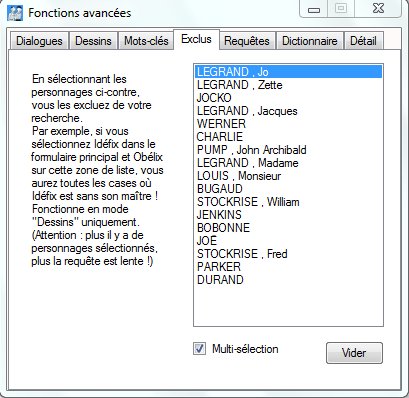 Les "exclus" en questions ne sont pas des êtres marginaux mais des personnages que vous excluez de votre recherche. N'en mettez pas trop pour ne pas trop ralentir la recherche.
Les "exclus" en questions ne sont pas des êtres marginaux mais des personnages que vous excluez de votre recherche. N'en mettez pas trop pour ne pas trop ralentir la recherche. Exemple : vous pouvez répertorier toutes les cases où Jocko est sans Jo et inversement...
Vous noterez au passage, et c'est valable aussi pour l'onglet Mots-Clés, que le logiciel bascule automatiquement en mode Dessins si vous étiez auparavant en mode Dialogues. Veillez à ne pas laisser traîner de mots dans la zone de recherche du formulaire principal...
Onglet "Requêtes"
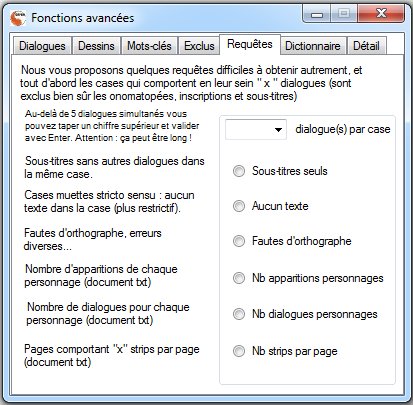 Ici par contre vous êtes en mode "Dialogues". Notez que cette partie est en cours de développement.
Ici par contre vous êtes en mode "Dialogues". Notez que cette partie est en cours de développement. Vous pouvez d'ores et déjà sélectionner les cases comprenant en leur sein "x" dialogues. Le maximum prévu est 7 (le maximum dans Tintin). Notez qu'il vous faudra diviser par "x" le nombre de résultats obtenus pour avoir le nombre réel de cases.
Vous pouvez sélectionner l'album de votre choix ou tous les albums.
D'autres requêtes sont proposées ainsi que deux documents texte donnant le nombre d'apparitions ainsi que le nombre de dialogues de chaque personnage. Attention : suivant la taille de la base de données l'attente peut être plus ou moins longue.
N'hésitez pas à me communiquer vos suggestions pour d'autres requêtes dans cet onglet.
Onglet "Dictionnaire"
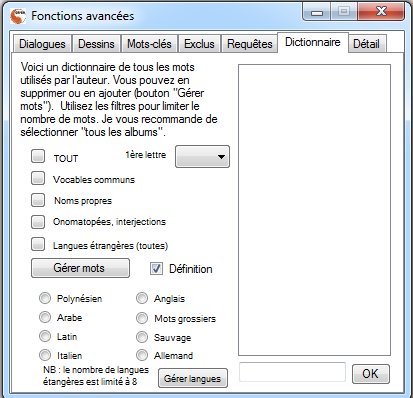 Fonctionne également en mode "Dialogues". Ici sont répertoriés tous les mots utilisés par l'auteur des textes avec leur définition. Un travail de titan encore inachevé : pour ce qui est des définitions j'en suis encore à la lettre E de la base 1 à l'heure où j'écris ces lignes ! Par contre presque tous les noms propres y figurent (merci moserm !)...
Fonctionne également en mode "Dialogues". Ici sont répertoriés tous les mots utilisés par l'auteur des textes avec leur définition. Un travail de titan encore inachevé : pour ce qui est des définitions j'en suis encore à la lettre E de la base 1 à l'heure où j'écris ces lignes ! Par contre presque tous les noms propres y figurent (merci moserm !)...Vous avez la possibilité de gérer les mots en appuyant sur le bouton idoine. Le programme extraiera tous les mots de la table dialogues. Attention : si votre table est volumineuse vous aurez le temps de boire un café...
Vous pouvez ensuite les injecter ou non dans la table correspondante pour les voir apparaitre dans la zone de liste de l'onglet Dictionnaire. Vous pouvez leur adjoindre une définition. Pour les sauts de ligne veillez à les remplacer par l'expression "\n" (sans les guillemets).
Onglet "Détail"
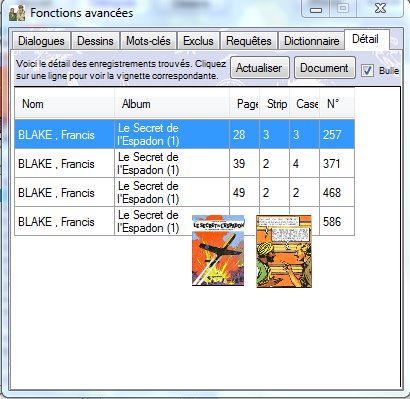 Fonctionne indifféremment en mode "Dialogues" ou "Dessins".
Fonctionne indifféremment en mode "Dialogues" ou "Dessins". Pour les maniaques de la précision !
Reprenons l'exemple vu précédemment (filtrage des résultats) : vous avez ici tous les résultats de Blake s'écriant "By jove". Vous pouvez sauvegarder ces résultats sous forme de fichier texte que vous renommerez ensuite dans le répertoire de votre choix. Rappelons au passage que le répertoire de l'application n'est pas très convivial...
Si vous cliquez sur une ligne vous verrez la vignette correspondante et si vous la survolez une bulle vous montrera la vignette ou la page en miniature. Vous pouvez désactiver cette fonction si vous privilégiez la rapidité.
Cet onglet est sensible au nombre de résultats : s'il y en a plus de 1000 attendez-vous à ramer...
| <-- Page précédente | Page suivante --> |

